Fluxo de Caixa - Como funciona o fluxo de caixa?
Neste artigo vamos demonstrar como utilizar seu fluxo de caixa na Segfy.
Olá, Corretor(a),
Tudo bem?
Queremos te mostrar algumas funcionalidades do Fluxo de caixa, vem com agente pra ver essa ferramenta incrível.
Um dos pilares de uma empresa de sucesso é sua gestão financeira, mantendo seus controles de entradas e saídas, pagamentos em dia e de forma controlada.
No Fluxo de Caixa da Segfy todas as movimentações ficam registradas, bem como o porquê delas ocorrerem. Desde o recebimentos de comissões das seguradoras, pagamentos aos produtores, dentre outros lançamentos.
Então, como gerir tais dados no sistema? Vamos lá?!
Abaixo temos um um breve vídeo tutorial e em seguida um passo a passo:
Como utilizar o fluxo de caixa Segfy?
Acesse na aba lateral esquerda o campo FINANCEIRO >> FLUXO DE CAIXA:
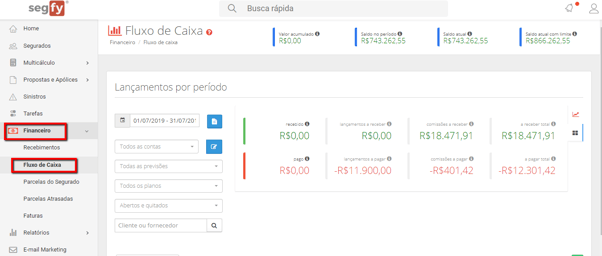
Para iniciarmos a utilização do nosso Fluxo de Caixa, precisamos configurar uma conta corrente, para isso, na tela inicial do fluxo, clique no lápis azul para incluir uma conta corrente:
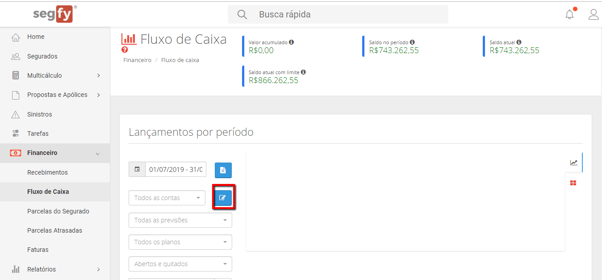
Neste campo, você editar as contas já existentes ou criar uma nova,
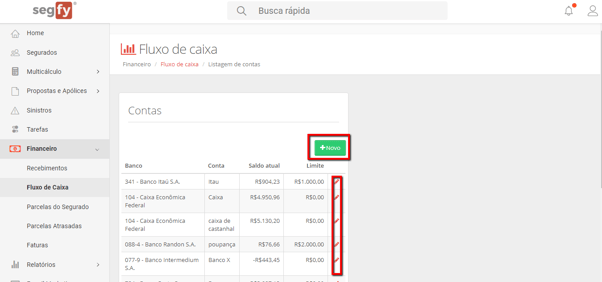
Caso seja uma conta nova, clique em “+Novo” e prossiga com a configuração:
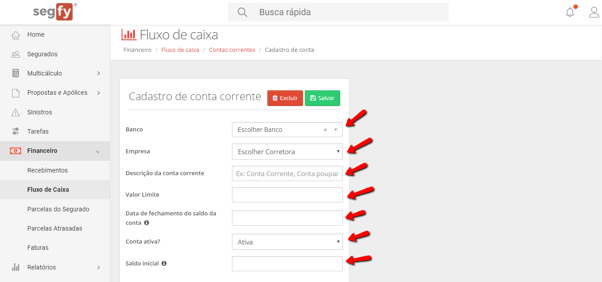
- Escolha o banco.
- Corretora.
- A descrição da conta corrente.
- Caso haja valor limite (crédito especial) pode informar também.
- Data de fechamento do saldo.
- Conta ativa ou inativa.
- E por fim o saldo inicial, ou seja, o saldo atual da minha conta.
Clicamos em “Salvar” e aparecerá a seguinte mensagem:
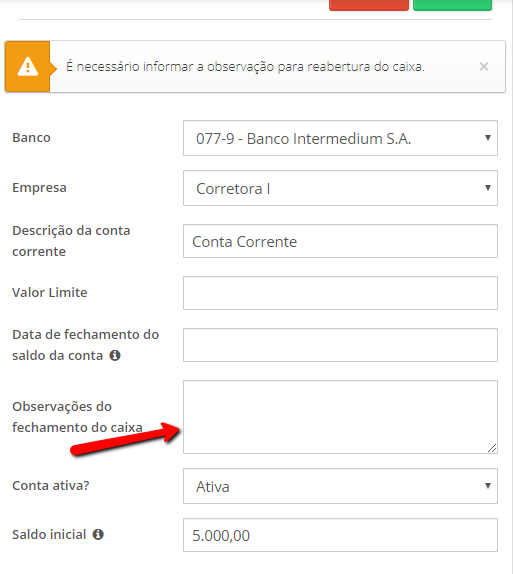
É preciso então inserir uma observação para a abertura desta conta.
Após a configuração de conta é preciso então cadastrar os fornecedores,
Acesse CONFIGURAÇÕES>> PARAMETRIZAÇÃO>> FORNECEDORES:
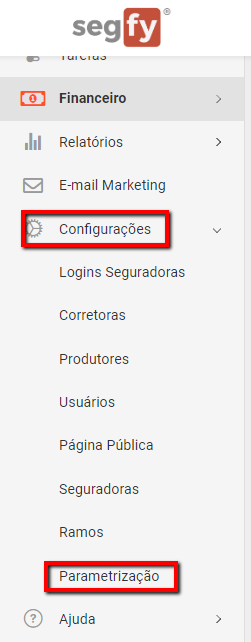
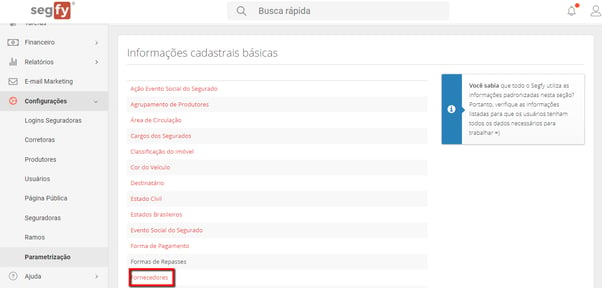
Clique em “+ Novo”:
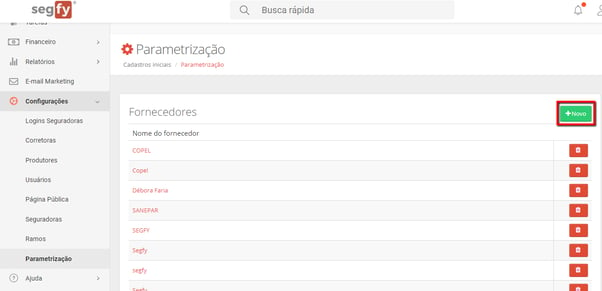
E cadastre seu fornecedor inserindo o nome e clicando em “Salvar e voltar”:
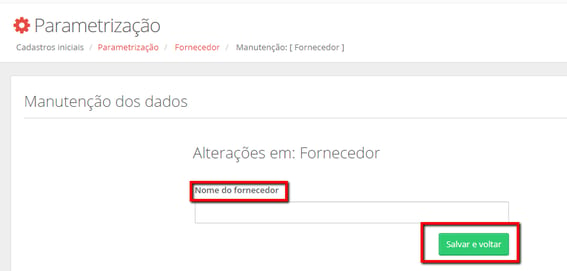
Agora, vamos incluir um novo lançamento de despesas ou receitas através do botão “+”:
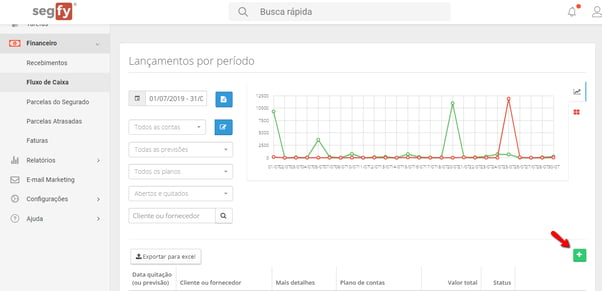
Neste campo, insira os dados do lançamento e clique em “+ Salvar e incluir" ou “Salvar e editar”:
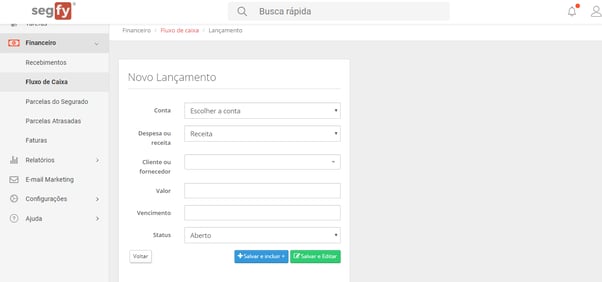
No Salvar e Editar, podemos também informar demais dados referente a este lançamento e também informar o Plano de Contas, que nada mais é que a descrição do meu lançamento. Pode anexar arquivos e até descrever uma observação deste lançamento:
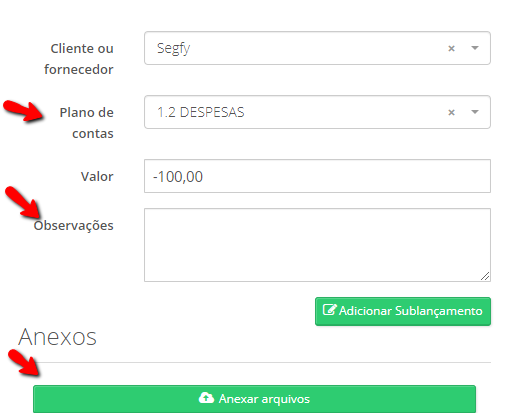
Após o cadastro, clicar em “Salvar” para adicionar o lançamento em seu Fluxo de Caixa:
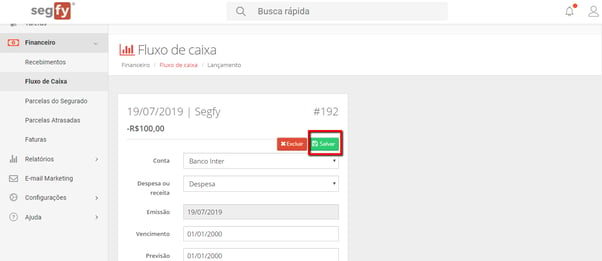
Clico novamente em Fluxo de Caixa e determine um período para realizar a busca deste meu lançamento:
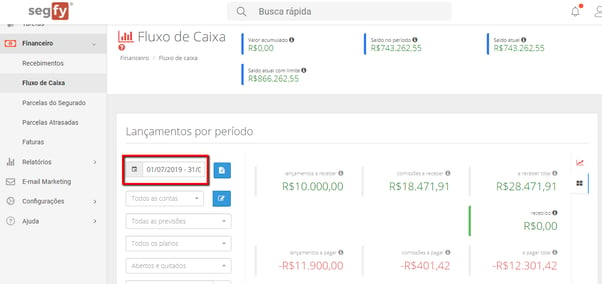
Logo abaixo, estará constando os lançamentos que incluímos no nosso Fluxo de Caixa:
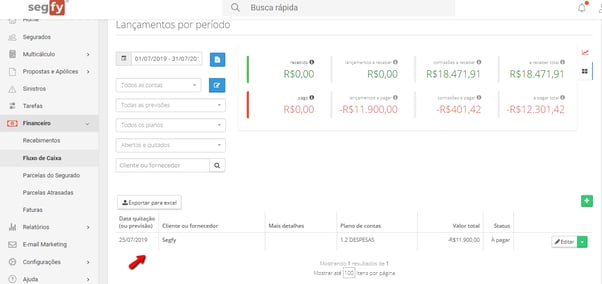
**Temos mais alguns vídeos que podem te auxiliar ainda mais no processo de utilização do nosso Fluxo de Caixa:
Como emitir um relatório do Fluxo de Caixa
Como adicionar um lançamento no Fluxo de Caixa
Como cadastrar fornecedores para o Fluxo de Caixa
Caso tenha ficado com alguma outra dúvida, sinta-se à vontade para entrar em contato conosco através dos canais abaixo e não esquece, por gentileza, de avaliar e comentar neste artigo:
Chat: https://app.segfy.com/home
E-mail: sac@segfy.com
Messenger Segfy: http://m.me/1670473219874428
Whatsapp: +55 41 99569-2284
.png?width=167&height=68&name=lp.segfy.comhs-fshubfslogo-segfy-2%20(1).png)